苹果手机如何上传到icloud iCloud照片同步怎么操作
苹果手机可以通过设置将照片自动同步到iCloud,这样可以确保照片的备份和安全性,在手机设置中选择iCloud,然后点击照片,打开iCloud照片同步开关即可实现自动备份。这样不仅能够保证照片不会丢失,还能方便地在不同设备间进行同步和共享。而且iCloud的空间也可以根据需求进行升级,让用户更加方便地管理自己的照片。
iCloud照片同步怎么操作
具体方法:
1.要想让 iOS 设备上的照片上传到 iCloud 中,需要在设备上打用自己的 Apple ID 打开 iCloud,并启用相片流。找到手机主屏上的“设置”图标,点击打开,如图所示
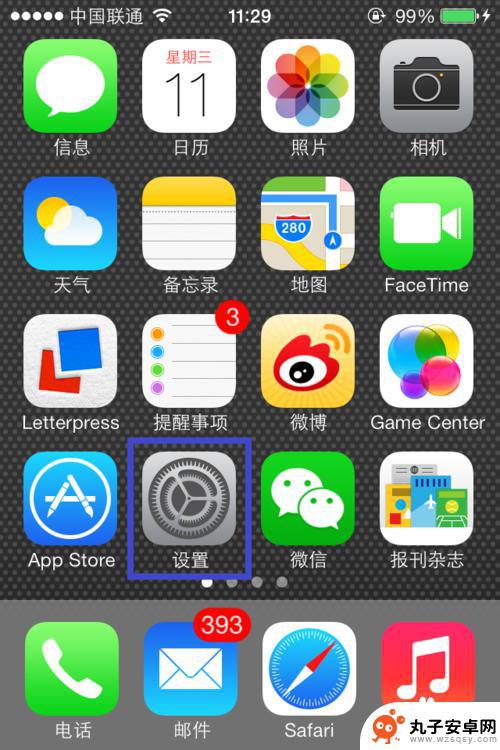
2.在设置列表中,找到“iCloud”选项,点击进入,如图所示
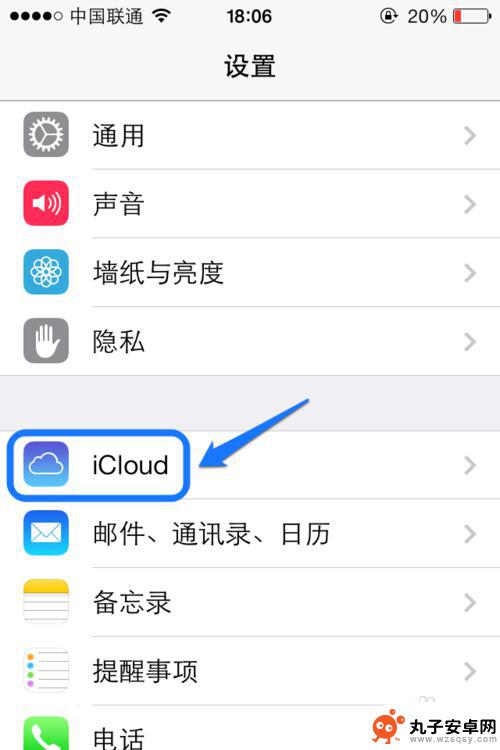
3.如果你的 iCloud 没登录自己的 Apple ID,请先登录。如图所示
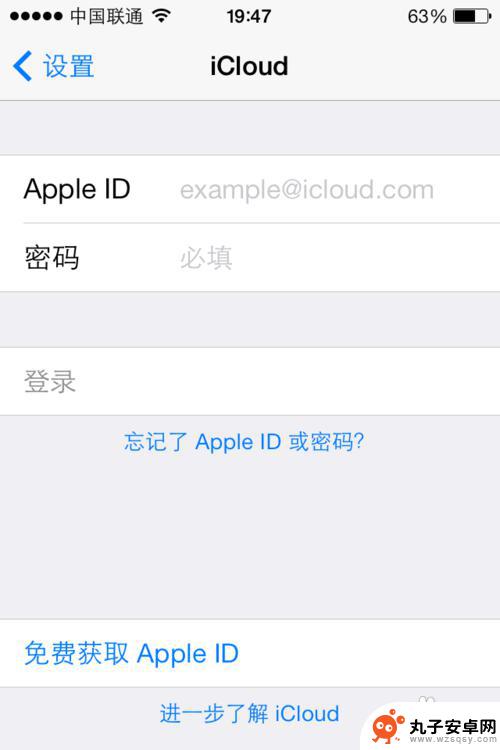
4.在 iCloud 设置列表中,找到“照片”选项,点击打开,如图所示
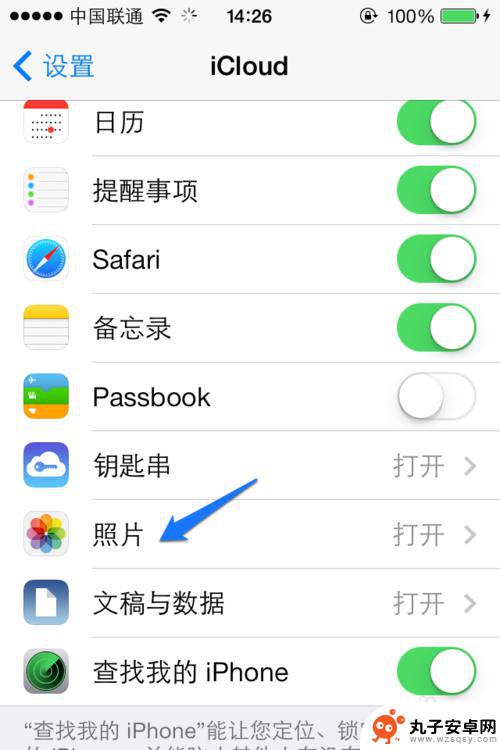
5.随后请确认“我的照片流”选项是否为打开状态,如图所示
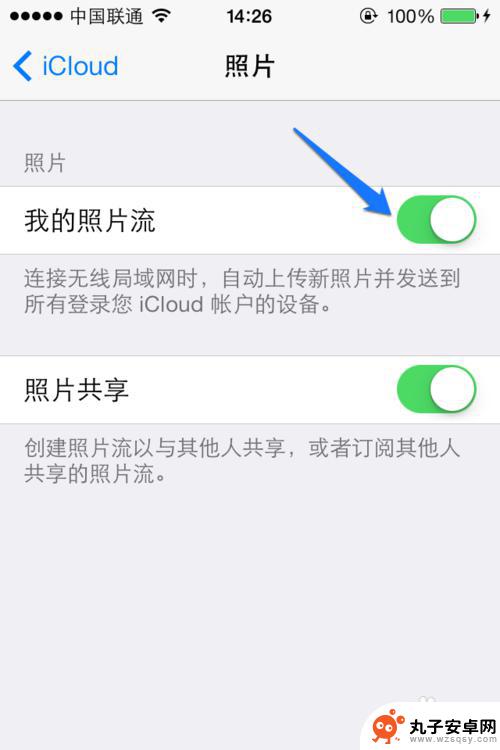
6.打开以后,比如在 iPhone 中拍的照片,当连接无线以后就可以自动上传到 iCloud 中了。
以上就是苹果手机如何上传到icloud的全部内容,有需要的用户就可以根据小编的步骤进行操作了,希望能够对大家有所帮助。
相关教程
-
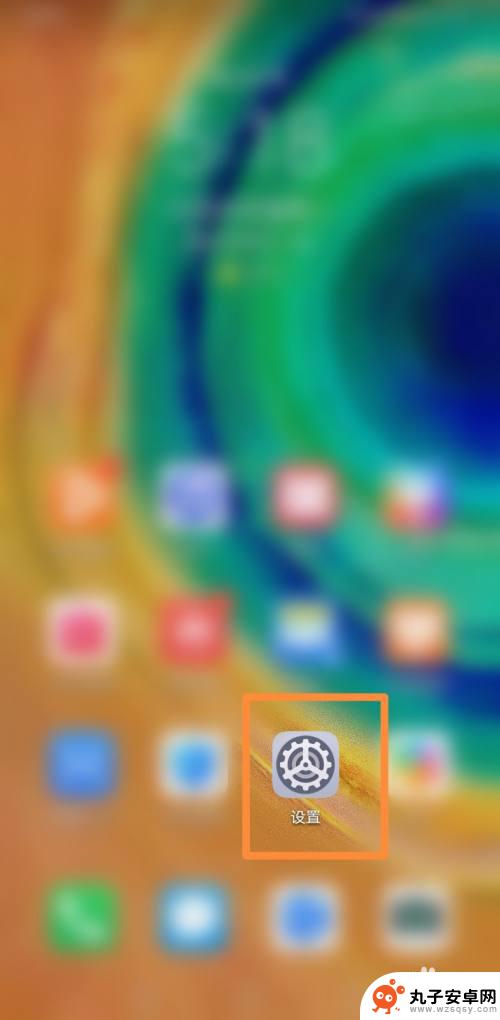 华为手机上的图片怎么传到苹果手机上 如何将华为手机中的照片传到苹果手机
华为手机上的图片怎么传到苹果手机上 如何将华为手机中的照片传到苹果手机在日常生活中,我们经常会遇到这样的情况:当我们拥有一部华为手机和一部苹果手机时,想要将其中华为手机中的照片传输到苹果手机上却不知道如何操作,这种跨品牌手机之间的数据传输问题一直...
2024-10-29 15:21
-
 手机怎么上传百度照片 手机怎么上传图片到百度云
手机怎么上传百度照片 手机怎么上传图片到百度云在日常生活中,我们经常会拍摄许多照片,但是如何将这些照片上传到百度云成为了一个让人头疼的问题,上传照片到百度云并不难,只需要在手机上下载百度云App,然后选择要上传的照片,点击...
2024-07-02 16:38
-
 如何将手机照片上传至电脑 电脑上怎样导入手机里的照片
如何将手机照片上传至电脑 电脑上怎样导入手机里的照片现随着智能手机的普及和摄影技术的进步,人们越来越喜欢用手机来拍摄照片,有时候我们可能需要将手机中的照片传输到电脑上进行后续处理或备份。如何将手机照片上传至电脑呢?实际上,有多种...
2023-12-04 12:21
-
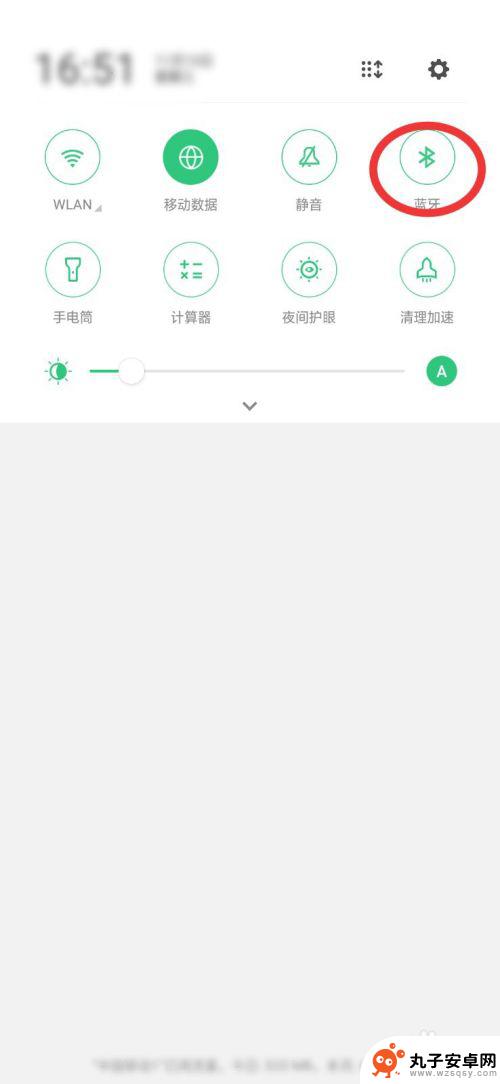 手机蓝牙传照片到另一个手机 如何在手机上使用蓝牙传输照片
手机蓝牙传照片到另一个手机 如何在手机上使用蓝牙传输照片在当今社会,手机已经成为人们日常生活中不可或缺的工具,而手机之间的数据传输更是常有需求,其中通过蓝牙传输照片是一种方便快捷的方式。无需网络连接和数据线,只需简单操作便可将照片从...
2024-04-15 10:26
-
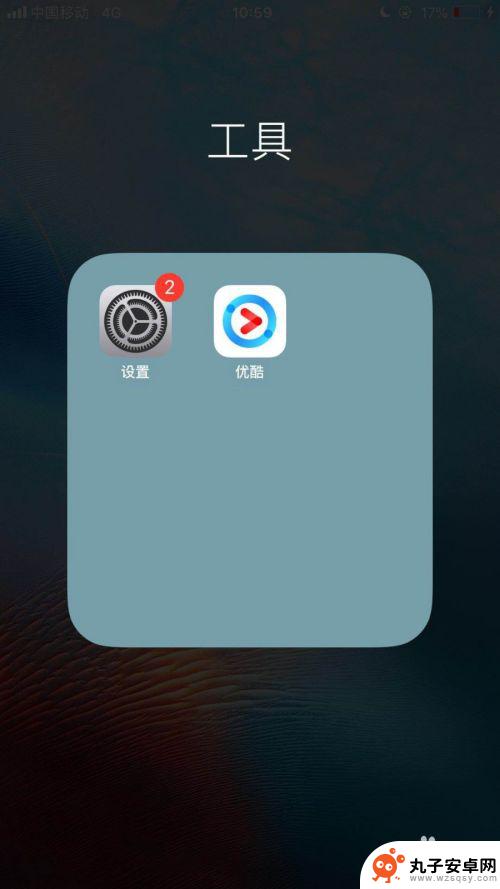 iphone不同步老手机照片 怎样避免照片自动同步到另一台苹果手机
iphone不同步老手机照片 怎样避免照片自动同步到另一台苹果手机在日常生活中,我们经常会遇到这样的情况:当我们使用新的iPhone手机时,旧手机中的照片并没有同步到新手机上,导致我们无法轻松查看以往的回忆,而有时候我们又担心照片会自动同步到...
2024-07-11 13:22
-
 电脑照片怎么导入手机相册 电脑中的照片如何同步到手机
电脑照片怎么导入手机相册 电脑中的照片如何同步到手机随着科技的不断发展,电脑和手机已经成为我们日常生活中不可或缺的工具,有时候我们可能会遇到一个问题,就是电脑中的照片怎么导入到手机相册中,或者如何让电脑中的照片和手机进行同步。这...
2024-04-27 16:42
-
 照片怎样转到另一个手机 怎么用手机传照片到另一个手机
照片怎样转到另一个手机 怎么用手机传照片到另一个手机随着科技的不断进步,手机已经成为人们生活中不可或缺的一部分,而在日常使用中我们经常会遇到一些需要将照片从一个手机转移到另一个手机的情况。该如何实现这一操作呢?幸运的是现在有...
2024-01-02 13:34
-
 怎么和苹果手机传很多照片 iphone传输大量照片到电脑的方法
怎么和苹果手机传很多照片 iphone传输大量照片到电脑的方法苹果手机已成为我们生活中不可或缺的一部分,我们经常使用它们拍摄大量珍贵的照片,由于手机存储空间的限制,我们往往需要将这些照片传输到电脑上进行备份或编辑。如何高效地将大量照片传输...
2023-12-20 11:39
-
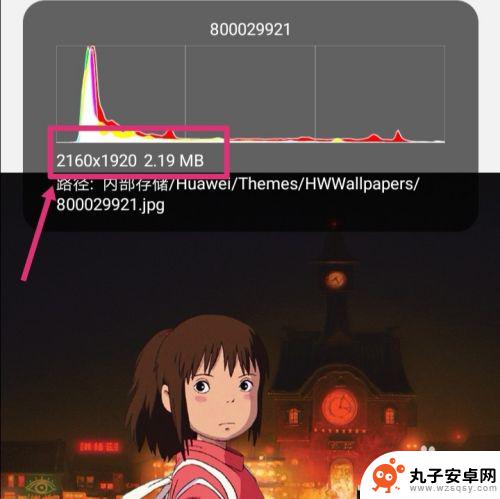 手机准备怎么修改照片尺寸 如何用手机改变照片像素大小
手机准备怎么修改照片尺寸 如何用手机改变照片像素大小在日常生活中,我们经常需要修改照片的尺寸和像素大小,以适应不同的需求,而如何在手机上进行这些操作,成为了许多人关注的话题。通过简单的操作,我们可以轻松地修改照片的尺寸和像素大小...
2024-06-05 14:40
-
 新版手机怎么传输照片 如何快速将旧手机照片传输到新手机
新版手机怎么传输照片 如何快速将旧手机照片传输到新手机随着科技的不断发展,新版手机的问世给人们的生活带来了更多的便利,当我们换购新手机时,如何将旧手机中珍贵的照片快速传输到新手机上却成为了一个让人头疼的问题。毕竟这些照片记录了我们...
2024-03-26 13:30
热门教程
MORE+热门软件
MORE+-
 步步吉祥app手机版
步步吉祥app手机版
44MB
-
 趣动漫app
趣动漫app
58.27M
-
 咪咕圈圈漫画软件手机版
咪咕圈圈漫画软件手机版
19.61M
-
 漫天玉漫画最新版本
漫天玉漫画最新版本
52.31M
-
 ABC学习机安卓版本
ABC学习机安卓版本
29.43M
-
 武汉教育电视台手机版
武汉教育电视台手机版
35.59M
-
 声远论坛包
声远论坛包
37.88M
-
 在线翻译神器app软件
在线翻译神器app软件
11.91MB
-
 青云租app官网版
青云租app官网版
27.65MB
-
 家乡商城手机版
家乡商城手机版
37.66MB